Aggiornato il 07/03/2025 • Archiviato in: Suggerimenti per Computer Windows • Soluzioni comprovate
Se hai recentemente installato Ubuntu sul tuo PC in modalità dual boot e per qualche motivo i risultati che ti aspettavi non hanno avuto effetto, potresti decidere di disinstallare il programma. Alcuni utenti si lamentano del fatto che il programma Ubuntu occupi così tanto spazio sul disco rigido, da qui la loro decisione di rimuovere il programma. Rimuovere Ubuntu non è difficile ma farlo senza alcuna perdita di dati è la sfida che devi superare. In questo articolo, ti insegneremo come disinstallarlo in sicurezza da Windows Dual Boot PC senza perdita di dati.
I sistemi operativi Linux utilizzano esclusivamente Ubuntu e questo software è utilizzato sia dai desktop che dai server per il cloud computing e la sicurezza. L'app Ubuntu è disponibile gratuitamente online e gli utenti si sono affidati ad essa per migliorare l'applicazione del proprio dispositivo. Ubuntu ha migliaia di software per applicazioni di elaborazione testi, server Web, fogli di calcolo, software di posta elettronica e app di accesso a Internet.
Per gli utenti che hanno questo software sul proprio PC o laptop da un po' di tempo ma desiderano disinstallarlo senza correre il rischio di perdita di dati, abbiamo compilato alcuni passaggi che si riveleranno utili.
Questa procedura è fatta su misura per i sistemi su cui è installato solo Ubuntu o se vuoi installare un sistema operativo multi-boot sul tuo sistema.
Installare un nuovo sistema operativo è un modo molto semplice per disinstallare Ubuntu dal tuo dispositivo. Dopo aver completato questo passaggio, il nuovo sistema operativo sostituirà Ubuntu sul tuo sistema senza lasciare traccia. Se questo passaggio non funziona, dovrai cercare informazioni sufficienti sul sistema operativo e sulle procedure di installazione.
Ecco i passaggi da compiere
Questo processo cancellerà completamente Ubuntu dal tuo sistema, quindi non devi disinstallare Ubuntu prima di installare un nuovo sistema operativo poiché il programma di installazione si occuperà di tutto questo.
Questo passaggio è per coloro che hanno installato il programma Ubuntu in modalità dual boot (convivenza) in Windows o per coloro che desiderano rimuovere Ubuntu mantenendo intatto Windows.
Disinstallazione di Ubuntu
Segui le linee guida "Reinstalla MBR compatibile con Windows" per rimuovere Ubuntu nel menu di accesso.
L'esecuzione di questa azione consentirà al tuo PC di avviarsi da Windows ma la partizione di Ubuntu rimarrà nell'unità. Per rimuoverlo, segui questi passaggi di conseguenza.
Per allocare spazio su disco ad altre partizioni è possibile utilizzare a tale scopo applicazioni di terze parti. Ci sono così tante app online che possono essere scaricate gratuitamente, ma assicurati di controllare per cercare supporto tecnico nel caso avessi bisogno di aiuto durante l'installazione di un nuovo sistema operativo.
Questa custodia è per computer che funzionano in parallelo con o senza un altro sistema operativo o se desideri eliminare tutti i dati dal tuo disco rigido. Questa azione lascerà il tuo disco con zero dati.
La procedura di disinstallazione di Ubuntu cancellando il disco rigido
Un approccio più radicale sarà quello di cancellare completamente il disco rigido. Questo passaggio cancellerà tutti i dati sull'unità e non solo il software Ubuntu.
L'identificatore per la maggior parte dei sistemi è / Dev / sda ma fai un controllo adeguato per esserne sicuro. Se scegli l'ID identificativo sbagliato, potresti cancellare i dati dalla memoria sbagliata.
Questo metodo è progettato per Ubuntu installato su Microsoft utilizzando Wubi Installer e per coloro che desiderano rimuovere Ubuntu mantenendo l'installazione di Windows corrente
Questo caso è un approccio più attento che è diverso dalla cancellazione totale del disco rigido. Con questo approccio, puoi disinstallare Ubuntu senza perdere l'app di Windows e altri file vitali
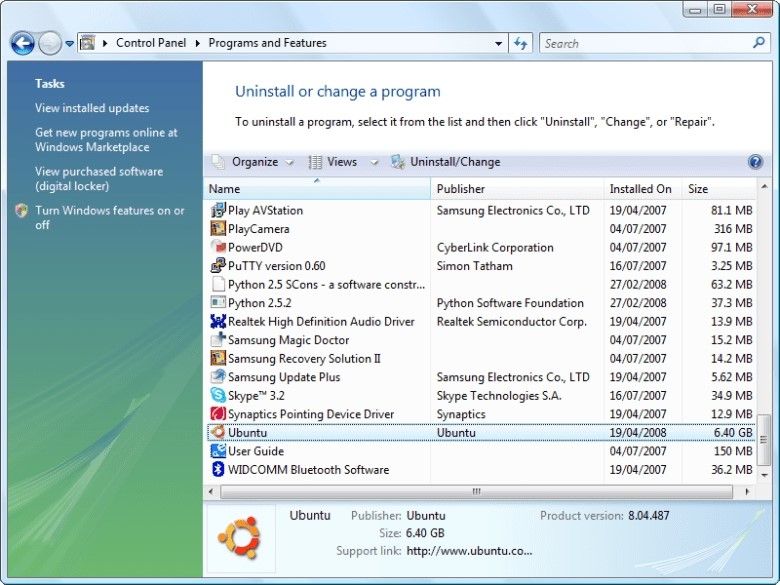
Per Windows, 2000/XP utilizza questo strumento (Aggiungi/Rimuovi programma).
Per Windows Vista/ Windows 7,8 e 10 usa questo strumento (Programmi da disinstallare)
Se noti ancora la presenza di Ubuntu su Windows, prova ad avviare il menu per eliminare le tracce. Se un avvio non funziona, utilizza software come Easy BCD per l'edizione del menu.
Per gli utenti di XP, modificare il file BOOT.INI. Per fare ciò, elimina la riga che inizia con "Ubuntu". Per modificare BOOT. INI, procedi come segue
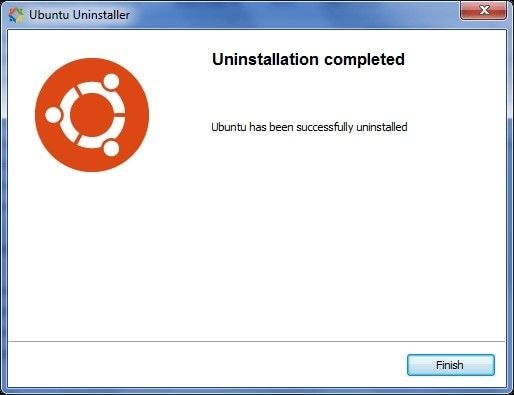
Questa guida è semplice e diretta e disinstallerà in modo sicuro Ubuntu da Windows Dual Boot senza alcuna perdita di dati. Il software Ubuntu serve al suo scopo per gli utenti, ma nel momento in cui decidi di rimuoverlo, qualsiasi caso evidenziato sopra funzionerà bene per te.
